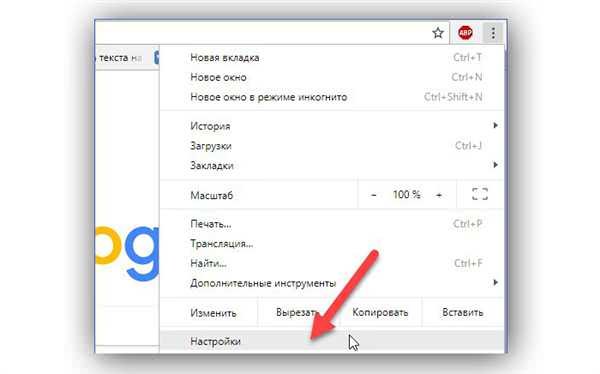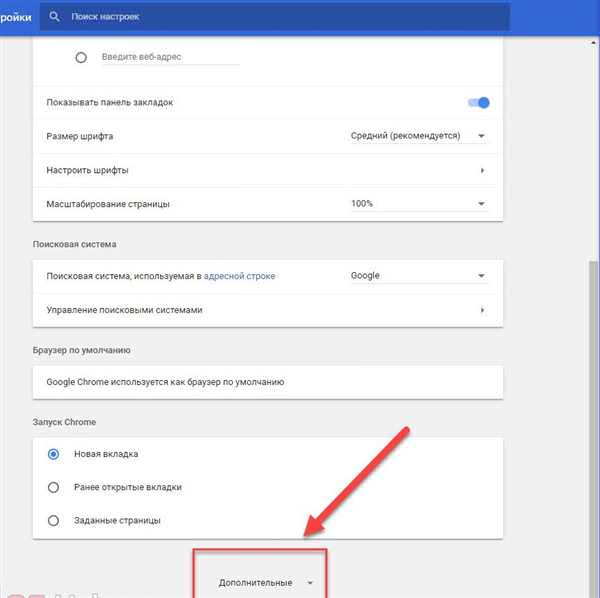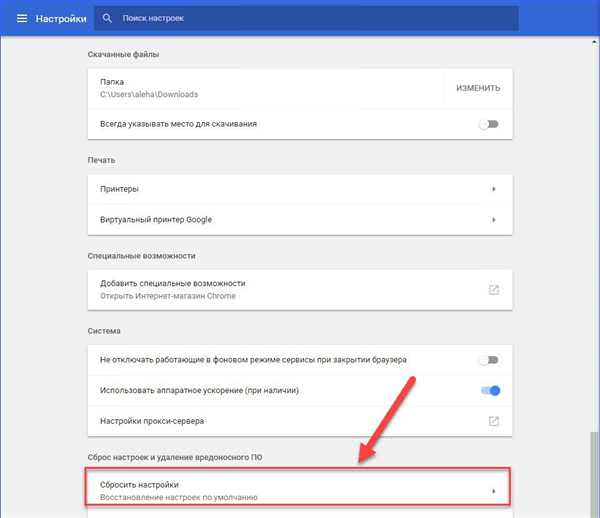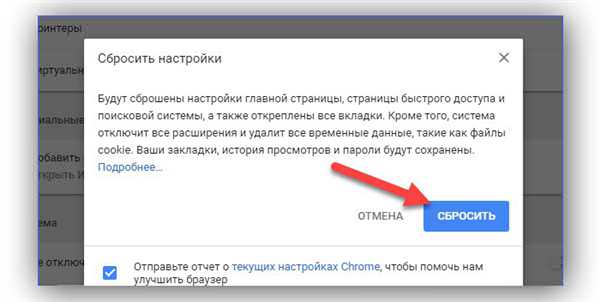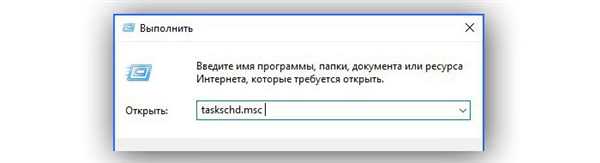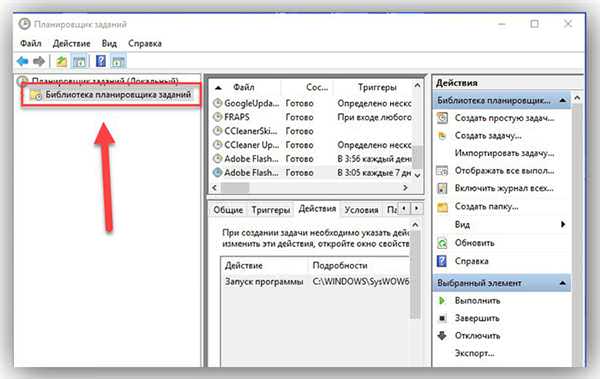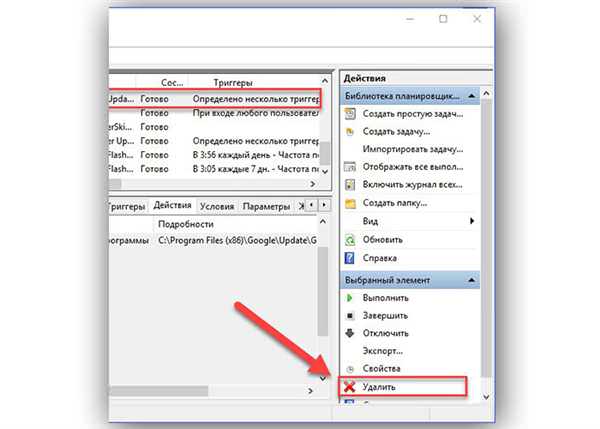Ще кілька способів ручного видалення
Всі нижчеописані методи видалення також є універсальними, користувачі можуть застосувати їх для своїх браузерів.
- Необхідно відкрити свій браузер, відшукати біля адресного рядка значок меню, натиснути на неї та знайти в списку «Налаштування».

У меню браузера вибираємо «Налаштування»
- В даному вікні є великий список налаштувань, щоб дійти до потрібного розділу, необхідно перегорнути його практично до самого кінця. Користувач знайде кнопку «Додаткові», на яку і потрібно клікнути.

Вибираємо пункт «Додаткові»
- Тепер потрібно знову перегорнути до самого кінця сторінки, відшукати пункт «Скинути налаштування» і натиснути «Ок», тим самим встановлюючи налаштування за замовчуванням.

Вибираємо пункт «Скинути налаштування» і натискаємо «Ок»
- Система видасть вікно, у якому повідомляється про те, що будуть скинуті налаштування головної сторінки, сторінки швидкого доступу і пошукової системи. Потрібно погодитися, натиснувши кнопку «Скинути».

Натискаємо «Скинути»
Примітка! В даному випадку перезавантажувати комп’ютер не доведеться. Якщо рекламне віддалилося, настирливі банери перестануть турбувати юзера.
Є ще один спосіб очищення, суть якого полягає у перевірці планувальника. Найчастіше віруси та рекламні ЗА такого роду запускають рекламу автоматично. Щоб це виправити, потрібно слідувати простим алгоритмом:
- Потрібно одночасно натиснути клавіші Win» і «R». Відкриється вікно, де в рядку пошуку потрібно написати «taskchd.msc», а потім натиснути клавішу «Enter», або натиснути «Ок».

Пишемо В рядку пошуку «taskchd.msc» і натискаємо клавішу «Enter»
- Відкриється планувальник завдань. В самому першому необхідно вибрати «Бібліотека планувальника».
- Другий стовпчик включає в себе список всіх наявних завдань, також повідомляючи про стан і тригерах. Потрібно клікнути на кожну із завдань, там же звертаючи увагу на опис. Тепер знадобиться блок «Дії», який допоможе дізнатися, за якою конкретно процес відповідає обрана завдання. Потрібно натиснути на нього і звернути увагу на те, що написано в описі. Якщо користувач побачить приписку chrome.exe/opera.exe/назва будь-якого браузера, яким він користується, після якої написаний адресу сайту, то таку задачу потрібно терміново видалити.

Вибираємо «Бібліотека планувальника»
- Щоб це зробити, потрібно виділити її, а потім звернутися до блоку «Дії», де в кінці списку є кнопка «Видалити».

Натискаємо «Видалити»
- Планувальник завдань запросить підтвердження. Потрібно погодитися, натиснувши «Так».